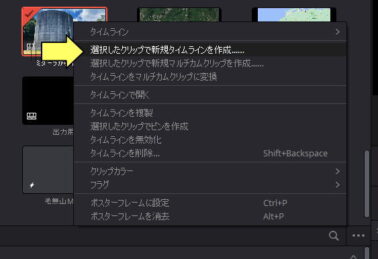 エラーの発生したタイムラインをコピー 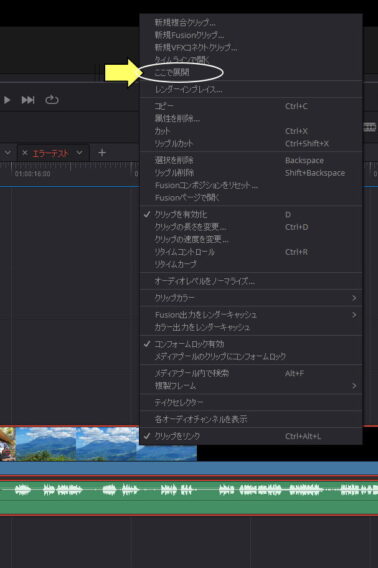 ここで展開を選択 |
 良く出てくるメディアオフライン DaVinci Resolveでの編集で、メディアオフライン(Media Offline)が表示されるときは、ほとんどの原因は、クリップやBGM素材が見つからなかった時に発生する・・・これは、編集後にメディアを移動したときに発生するので、再リンクをすれば解決する
しかし、タイムライン作成時にいきなりタイムラインでメディアオフラインが発生して困ったことがあった
何回素材を入れ直しても、このメディアオフラインは解決しない(単にメディアを再リンクしても解決はしない)
タイムラインからFusionのクリップを削除すれば、解決するが、長い時間をかけて作成したFusionの再作成は心が折れる・・・このエラーは、多分、Fusionでノードのパスエラーであろう(ノードの参照パスのエラーらしい・・・解決方法は、Loaderを使って素材を取り込むらしいが?)
ネットの検索やYouTubeの検索で半日を消費して、ようやく解決方法が見つかった(もう一度Fusionを勉強する良い機会にはなったが・・・)
海外のYouTube(英語で翻訳解説なので分かりにくい)で原因の対処方法を知ることができた(簡単だ(^^♪)
この解説ではフュージョンやメディアのキャッシュをクリアしても、再起動しても解決はできず、以下の方法で簡単に対処できる
- メディアオフラインとなったタイムラインを右クリックして、選択したクリップを使用を選んで、新しいタイムラインをコピーして作成する
- この新しく作成したタイムラインでクリップを右クリックして、ここで展開(Decompose in Place)を選択するとエラーとなるメディアオフラインの問題は解決する
- エラーの発生していた元のタイムラインは削除して、コピーしたタイムラインを使用する
|